打印机驱动怎么安装 三种实用安装教程介绍
打印机想正常工作,需要依赖打印机驱动程序。打印机驱动是连接打印机和电脑之间的“桥梁”,它能够让操作系统识别打印机并正确下达打印指令。很多用户在购买新打印机或重装系统后,都会遇到“打印机驱动未安装”的情况。那么打印机驱动该怎么安装呢?本文将为大家详细介绍打印机驱动的安装方法和注意事项。

一、打印机驱动的重要性
打印机驱动是一种专用的软件程序,它的主要功能是将电脑上的打印任务转化为打印机能够理解的指令。如果没有正确安装驱动,电脑即使检测到了打印机,也无法正常打印,甚至无法显示完整的打印选项。
此外,安装正确的驱动还能确保打印机的各项功能(如双面打印、彩色打印、打印分辨率等)能够正常发挥,避免出现打印模糊、偏色等问题。
二、打印机驱动的获取方式
在安装驱动之前,首先要获取与自己打印机型号相匹配的驱动程序,主要有以下几种途径:
1、驱动管理工具
用户可以借助“打印机卫士”等软件自动检测和安装打印机驱动。
2、打印机驱动下载网站
通过打印机驱动网站,在页面输入打印机型号,下载对应版本的驱动程序。
3、Windows自动安装
在Windows10或Windows11系统中,将打印机通过USB连接电脑后,系统可能会自动识别并下载驱动程序。这种方法虽然方便,但有时下载的驱动功能不够全面。
三、打印机驱动安装的详细方法
方法一:使用驱动管理工具
下载并安装“打印机卫士”工具,运行软件会自动识别打印机型号,然后检测打印机驱动是否安装,用户选择进行升级安装即可。示例如下:

 好评率97%
好评率97%
 下载次数:4736391
下载次数:4736391
1、点击上方下载按钮,安装并打开-打印机卫士,然后点击“立即检测”;

2、软件会自动检测打印机型号匹配驱动以及检测打印机存在的问题,用户点击“一键修复”即可解决打印机相关问题;

方法二:从打印机驱动网站下载
1、通过“打印机驱动”页面搜索打印机型号下载安装,例如搜索:“佳能l2900”,根据搜索结果在列表选择对应的驱动进行下载安装,安装包会有具体的步骤指引。
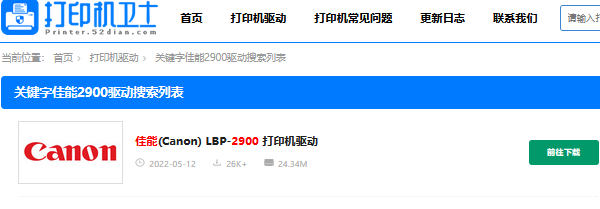
2、安装完成后,建议重启计算机,并打印测试页,确保打印机可以正常工作。
方法三:使用Windows自动识别
1、将打印机通过USB或网络连接到电脑;
2、打开“控制面板” > “设备和打印机”;
3、点击“添加打印机”,Windows会自动搜索并安装适用的驱动程序;

4、等待安装完成后测试打印功能。
该方法无需手动下载驱动,但安装的可能是Windows自带的基础驱动,功能不如官方驱动全面。
四、网络打印机驱动的安装
如果你使用的是无线网络打印机,需要在驱动安装过程中选择“网络打印”模式。步骤如下:
1、将打印机连接到Wi-Fi网络;
2、打开驱动安装程序,选择“网络连接”或“Wi-Fi连接”;
3、软件会自动搜索同一网络下的打印机,选择正确设备;
4、按提示完成驱动安装即可。
对于多台电脑共享一台打印机,也可以先在主机上安装驱动并设置“打印机共享”,其他电脑通过局域网连接。
以上就是打印机驱动怎么安装,三种实用安装教程介绍。如果有遇到打印机驱动下载、打印机连接、共享、报错等问题,可以下载“打印机卫士”进行立即检测,只需要一步便可修复问题,提高大家工作和打印机使用效率。